Word文字文檔設置自動調整中文與西文的間距的方法
時間:2024-05-24 10:52:16作者:極光下載站人氣:49
Word程序是很多小伙伴都喜歡使用的一款文字文檔編輯程序,在這款程序中,我們可以使用各種工具完成對文字文檔的編輯。有的小伙伴想要在編輯文字文檔時讓文檔能夠自動調整中文和西文的間距,但又不知道該在哪里找到相關工具,其實我們只需要選中文檔全文,然后右鍵單擊打開段落選項,接著在段落的中文版式設置頁面中找到“自動調整中文與西文的間距”選項,直接點擊勾選該選項,最后點擊確定選項即可。有的小伙伴可能不清楚具體的操作方法,接下來小編就來和大家分享一下Word文字文檔設置自動調整中文與西文的間距的方法。
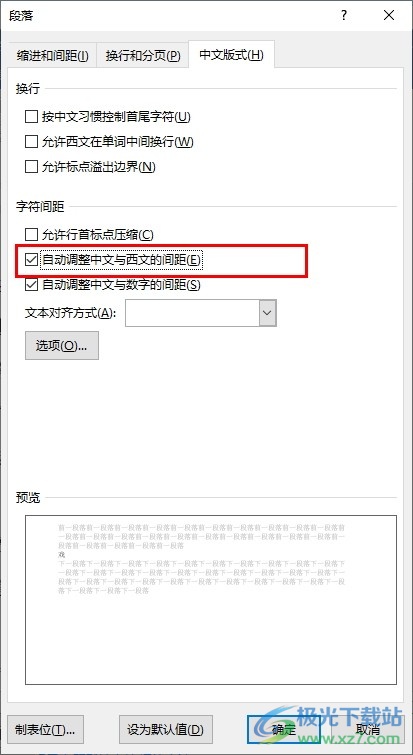
方法步驟
1、第一步,我們右鍵單擊文字文檔,然后在菜單列表中點擊“打開方式”選項,接著在彈框或是子菜單列表中點擊選擇“Word”選項
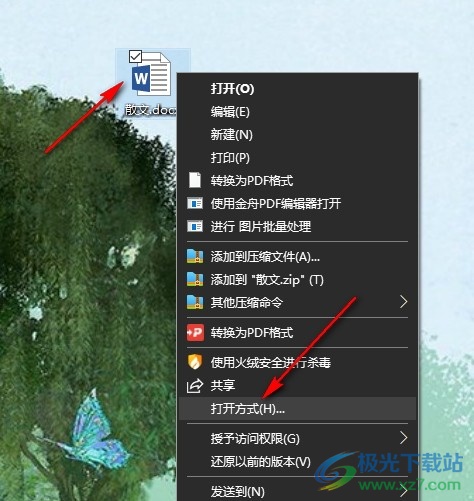
2、第二步,用Word程序打開文字文檔之后,我們再在文字文檔頁面中選中全文,然后右鍵單擊打開“段落”選項
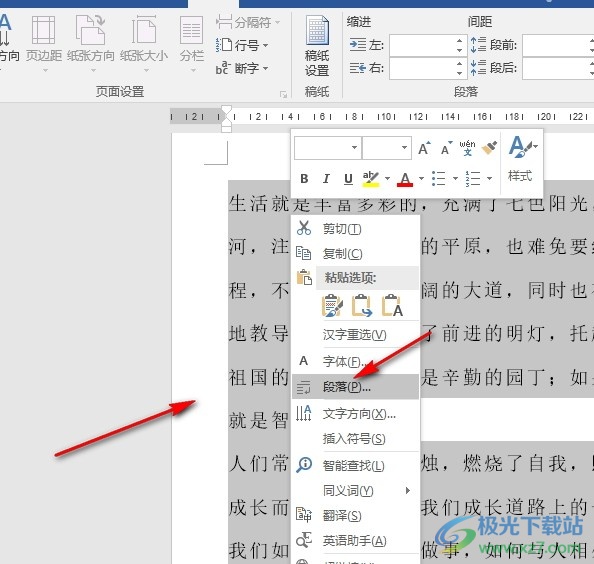
3、第三步,打開段落選項之后,我們在段落彈框中找到“中文版式”選項,點擊打開該選項
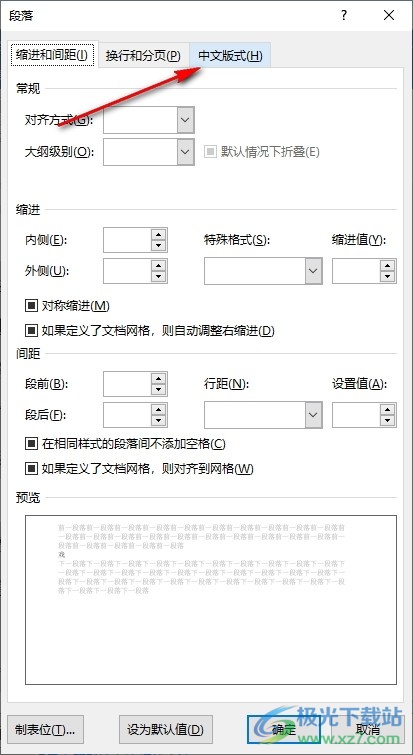
4、第四步,進入中文版式頁面之后,我們在該頁面中找到“自動調整中文與西文的間距”選項,點擊勾選該選項
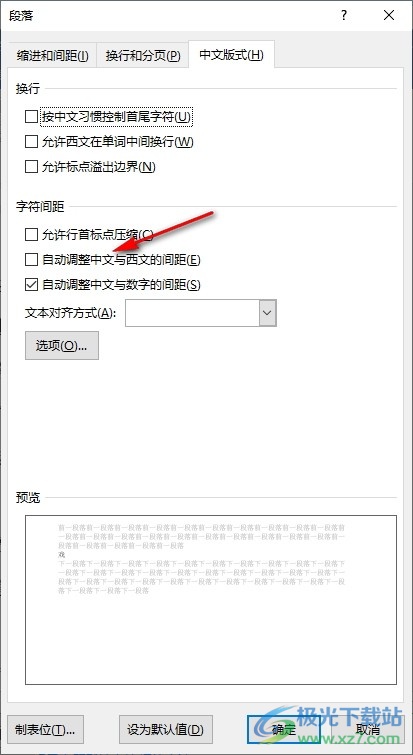
5、第五步,點擊勾選“自動調整中文與西文的間距”選項之后,我們再在頁面下方點擊“確定”選項保存設置即可
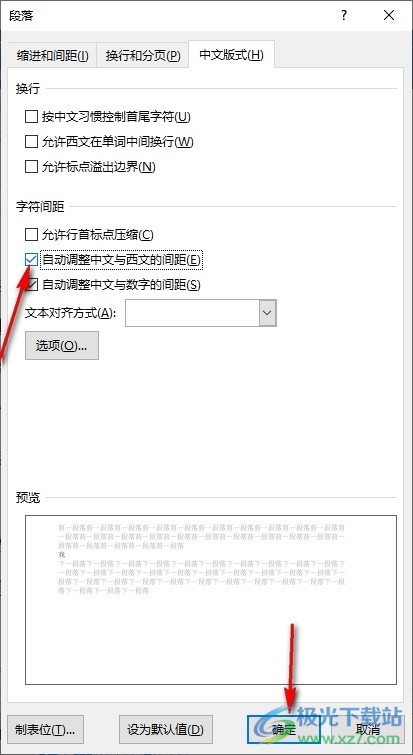
以上就是小編整理總結出的關于Word文字文檔設置自動調整中文與西文的間距的方法,我們在Word中選中文檔全文,然后右鍵單擊打開段落選項,接著在彈框中打開“中文版式”選項,再在中文版式頁面中點擊勾選“自動調整中文與西文的間距”選項即可,感興趣的小伙伴快去試試吧。

大小:60.68 MB版本:1.1.2.0環境:WinAll, WinXP, Win7
- 進入下載
相關推薦
相關下載
熱門閱覽
- 1百度網盤分享密碼暴力破解方法,怎么破解百度網盤加密鏈接
- 2keyshot6破解安裝步驟-keyshot6破解安裝教程
- 3apktool手機版使用教程-apktool使用方法
- 4mac版steam怎么設置中文 steam mac版設置中文教程
- 5抖音推薦怎么設置頁面?抖音推薦界面重新設置教程
- 6電腦怎么開啟VT 如何開啟VT的詳細教程!
- 7掌上英雄聯盟怎么注銷賬號?掌上英雄聯盟怎么退出登錄
- 8rar文件怎么打開?如何打開rar格式文件
- 9掌上wegame怎么查別人戰績?掌上wegame怎么看別人英雄聯盟戰績
- 10qq郵箱格式怎么寫?qq郵箱格式是什么樣的以及注冊英文郵箱的方法
- 11怎么安裝會聲會影x7?會聲會影x7安裝教程
- 12Word文檔中輕松實現兩行對齊?word文檔兩行文字怎么對齊?
網友評論